简介:Axure RP是一个广受产品经理和交互设计师欢迎的原型设计工具。本教程资料包含20个小例子,帮助初学者掌握Axure的基本操作和功能,提升产品设计效率。教程涵盖了Axure的主要界面、组件库、属性、样式、部件的使用,以及创建基本页面结构、动态面板、交互配置、中继器应用、自定义函数和宏的编写,以及原型和规格文档的生成。通过实践学习,初学者可以逐渐积累经验,熟练掌握Axure,从而提高产品设计和团队沟通的效率。 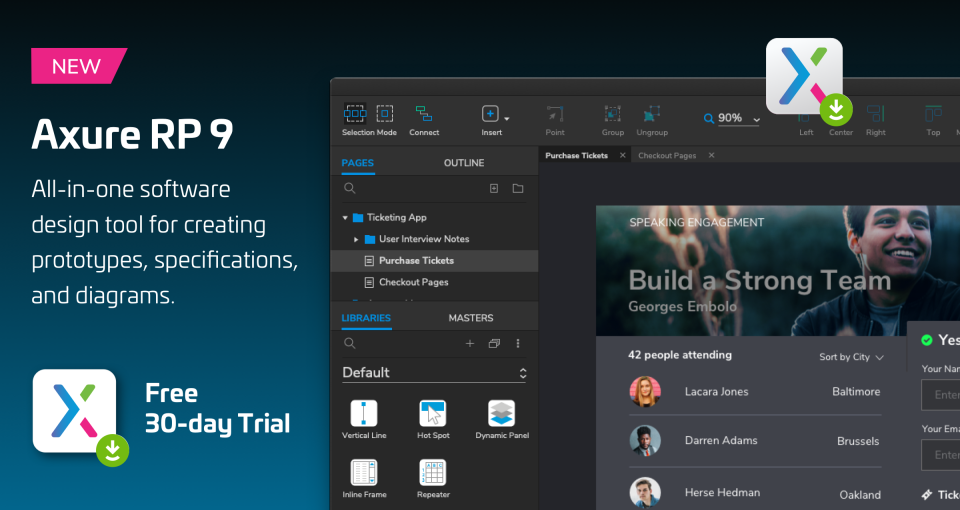
1. Axure RP简介与基本操作
Axure RP是一款专业的产品原型设计工具,广泛用于UI设计、网站和移动应用原型制作。在IT行业中,它尤其受到产品经理和设计师的青睐,因为其出色的可交互性和丰富的组件库能够帮助设计出富有生命力的原型。本章节将带你了解Axure RP的基本界面布局,并介绍如何进行项目设置、页面创建和基本的编辑操作。
1.1 Axure RP的基本界面布局
在开始设计之前,我们先熟悉一下Axure RP的基本界面布局。启动Axure RP后,你将看到以下几个主要区域:
- 主工具栏 :提供文件管理、保存、导入、导出等常用功能。
- 页面大纲 :显示项目中所有的页面及其层级结构。
- 设计区域 :这是你进行原型设计的主要工作区域。
- 元件库 :包含丰富的预制组件、母版以及动态面板等设计资源。
- 属性面板 :显示选中元件的属性和操作,便于进行定制化设计。
- 交互面板 :用于设置元件的交互逻辑和动效。
1.2 项目设置与页面创建
创建新的Axure项目时,首先需要进行项目设置:
1. 打开Axure RP软件,选择“文件”菜单中的“新建项目”。
2. 输入项目名称,选择合适的模板(如手机、平板、Web等),并设置项目保存路径。
3. 点击“创建”按钮,进入项目工作区。
接下来,我们可以在页面大纲区域新建页面:
1. 在页面大纲区域点击右键,选择“新建页面”。
2. 输入页面名称,并确认。
3. 双击页面名称,可以在设计区域进行编辑。
1.3 基本编辑操作
页面创建后,我们可以开始进行基础的编辑操作:
1. 从元件库中拖拽元素到设计区域,例如文本框、按钮、图片等。
2. 在属性面板中修改选中元件的大小、颜色、字体等属性。
3. 可以通过“交互”菜单设置元件的交互逻辑,如点击按钮后跳转页面。
以上是Axure RP的基本使用方法,接下来章节将详细介绍页面布局设计、组件使用、动态面板、交互配置等更深入的使用技巧。
2. 页面设计与组件使用
页面设计是构建用户界面的基础,而组件则是构成页面的基石。本章节将深入探讨页面布局的技巧,以及如何高效利用Axure RP中的各种组件,包括标准组件、高级组件以及自定义组件的创建。
2.1 页面布局的设计技巧
在设计中,布局决定了信息的呈现方式,直接影响用户的视觉体验和操作流畅度。本节将介绍几种常见的布局方法,以及如何实现响应式布局,以适应不同设备和屏幕尺寸。
2.1.1 常用布局方法
布局是页面设计的骨架,它决定了元素如何分布。常用布局方法有:
- 网格布局(Grid Layout)
- 弹性盒模型(Flexbox)
- 流式布局(Liquid Layout)
网格布局 适用于创建对齐和等分的布局结构,例如,可以为页面的主体部分创建一个三列布局,以便在不同分辨率下提供一致的视觉体验。
弹性盒模型 则更加灵活,它能够允许子元素根据屏幕大小自适应改变大小和顺序,适用于响应式设计。
流式布局 则是更具有弹性的一种布局,页面宽度通常使用百分比定义,以适应不同大小的显示设备。
2.1.2 响应式布局的实现
响应式布局是现代Web设计的核心,它确保了网页在各种设备上都能保持良好的可读性和可用性。在Axure RP中,实现响应式布局通常涉及以下步骤:
- 设定断点(Breakpoints),这决定了布局在不同尺寸下的表现。
- 使用布局网格和样式功能,如Grid Layout或Flexbox,以适应不同断点。
- 对特定元素进行媒体查询(Media Queries),确保元素在不同屏幕尺寸下呈现正确的样式。
通过这些策略,设计师可以确保原型在从桌面电脑到平板电脑再到手机等各种设备上都具备良好的体验。
2.2 组件的分类与应用
组件是页面中的独立功能模块,设计师可以使用它们快速构建复杂的用户界面。本节将探讨标准组件、高级组件和自定义组件的使用方法和技巧。
2.2.1 标准组件的使用
标准组件是Axure RP提供的预设组件集合,包括按钮、文本框、下拉菜单等。使用标准组件的优势在于它们经过优化,拥有良好的交互性,而且易于使用。以按钮为例:
- 拖拽按钮组件至页面上。
- 通过属性面板调整按钮的样式和行为。
- 使用交互功能,设置点击按钮后的动作。
每个组件都自带属性和交互,设计师可以通过简单的配置,无需编写代码,即可快速实现丰富的交互效果。
2.2.2 高级组件的配置
高级组件提供了更深层次的定制性,它们可以被用来创建复杂的用户界面元素,如滑动菜单、弹出提示(Tooltip)等。要创建和配置高级组件,你需要:
- 了解高级组件的属性设置,比如动画、颜色、字体等。
- 掌握高级组件的交互逻辑,例如何时显示、隐藏,如何响应用户操作等。
- 利用Axure RP提供的动态面板,实现复杂的动态效果。
以滑动菜单为例,你可以利用动态面板来创建一个隐藏的菜单,当用户触发一个动作(如点击汉堡按钮)时,菜单就会以滑动动画的方式显示出来。
2.2.3 自定义组件的创建
随着产品需求的增多,设计师可能需要创建自定义组件来满足特定的设计需求。自定义组件可以包含多个标准组件或者高级组件的组合,甚至是与特定交互逻辑绑定的自定义代码。创建自定义组件的步骤包括:
- 确定自定义组件的功能和视觉效果。
- 设计组件的交互逻辑和行为。
- 利用Axure RP的母版功能,将设计好的组件转换为母版,方便在多个页面中重复使用。
- 测试自定义组件在不同场景下的表现,确保其复用性和可维护性。
自定义组件的创建和应用提高了设计效率,也使得团队协作更加高效。
本章节中,页面设计和组件使用的相关知识为设计师提供了一套全面的设计工具集,无论是在布局设计还是组件应用上,都能助力设计师快速构建出功能丰富、用户体验良好的原型设计。
3. 动态面板的应用
动态面板是Axure RP中的高级功能之一,它允许设计者在页面中创建可移动、可改变大小的元素。这一特性对于实现复杂的交互设计至关重要。
3.1 动态面板的基本概念
3.1.1 动态面板的作用和优势
动态面板可以被视为一个容器,用于放置其他页面元素,如文本、图片、按钮等,并且可以设置不同的状态(state),每个状态对应面板的一个可见布局。动态面板的优势在于其灵活性,可以在不同的状态下显示不同的内容或布局,或者在交互中动态地改变面板的可见性。
动态面板最典型的应用是在复杂的导航设计、模态对话框和滑动菜单等场景中。它突破了传统静态布局的限制,使设计师能够创造出富有动态变化的用户界面。
3.1.2 动态面板的状态管理
动态面板状态管理的核心在于状态的添加、修改和切换。设计者可以根据需求创建多个状态,并在每个状态中定义不同的内容和布局。在Axure RP中,可以很容易地进行状态之间的切换,并为切换设置动画效果。
每个状态可以理解为一个快照,当切换到该状态时,面板会显示成该状态时的样子。状态管理中的一个关键操作是“Set Panel State”动作,它用于控制动态面板显示哪个状态。
3.2 动态面板的交互应用
3.2.1 常见交互模式与实现
动态面板的交互模式非常多样,常见的如点击按钮切换面板状态、鼠标悬停显示额外信息、滚动页面触发内容切换等。实现这些交互模式通常需要结合事件(Events)和动作(Actions)。
例如,创建一个点击按钮后显示下拉菜单的交互:
- 选择“交互”选项卡,然后点击“新建交互”。
- 选择“鼠标点击”事件,并选择要触发动作的按钮。
- 在动作列表中选择“设置面板状态”,选择目标动态面板并设置要显示的状态。
3.2.2 动画效果的配置与应用
为了提升用户体验,Axure RP允许为动态面板的显示和隐藏设置动画效果。这些动画效果包括淡入淡出、滑动、缩放等,可以为简单的状态切换添加视觉上的连贯性和吸引力。
配置动画时,需要选择相应的动作并设置动画参数。例如,为一个动态面板设置点击按钮后滑入的效果:
- 在对应的交互事件中选择“设置面板状态”。
- 在弹出的配置界面中选择“动画”选项卡。
- 选择“滑动”动画类型,并设置动画的方向和持续时间。
下面是一个简单的Axure RP中配置动态面板动画的代码示例:
// 设置动态面板状态并应用动画效果
$(document).ready(function() {
// 定义点击事件
$(document).on("click", "#myButton", function() {
// 切换动态面板状态,并应用滑动动画
$("#myDynamicPanel").panel("show", {
effect: "slide", // 动画类型:滑动
direction: "left" // 动画方向:从右至左
});
});
});
在上述代码中, #myButton 是触发动画的按钮ID, #myDynamicPanel 是动态面板的ID。我们使用 .panel("show", {...}) 方法来显示动态面板,并设置了滑动效果及方向。这种方式使得面板以动画效果出现在用户的视图中,增强交互感。
通过本章节的介绍,我们可以看到,动态面板不仅在视觉上丰富了页面元素的表现,也在用户交互体验上提供了强大的支持。在后续内容中,我们将进一步探索动态面板在更复杂交互设计中的应用。
4. 交互配置与设置
在Axure RP中设计产品原型时,交互配置是连接页面元素和动态行为的桥梁,它赋予了静态页面以动态的交互能力。本章节将深入探讨如何在Axure RP中进行交互配置与设置,包括交互事件与动作的详细设置,以及如何构建复杂的交互逻辑。
4.1 交互事件与动作
交互事件是触发交互行为的条件,而动作则是交互事件发生时执行的操作。理解这两者的关系,并能够熟练应用,是提升原型交互性与用户体验的关键。
4.1.1 事件触发条件的设置
在Axure RP中,几乎所有的组件都可以被赋予交互行为,即设置事件。以下是一些常见的事件触发条件:
- 鼠标事件 :包括点击(Click)、双击(DblClick)、鼠标悬停(MouseOver)等。
- 键盘事件 :例如按键按下(KeyPress)或释放(KeyRelease)。
- 页面事件 :如页面加载(OnPageLoad)、滚动时(OnScroll)、窗口大小变化(OnResize)等。
- 交互式事件 :组件状态变化时的事件,比如动态面板状态变化时(OnPanelStateChange)。
4.1.2 动作类型与应用范围
动作是与事件关联后执行的行为。Axure RP提供了丰富的动作类型,大致可以分为以下几类:
- 页面动作 :如跳转到另一个页面(Go To Page),页面滚动(Scroll To)等。
- 组件动作 :包括改变组件的属性(Set Property)、动态显示/隐藏组件(Show/Hide)等。
- 数据动作 :操作中继器的数据,如添加/删除行(Add/Remove)等。
- 自定义动作 :执行自定义的JavaScript脚本(Run JavaScript)。
通过将事件和动作相结合,我们可以创建出符合需求的交互行为。例如,当用户点击一个按钮时,页面跳转到另一个页面,或者动态面板切换到另一个状态。
4.2 复杂交互逻辑的构建
随着产品复杂性的增加,原型中的交互逻辑也变得更加复杂。通过合理地配置条件逻辑和多事件交互,可以有效地管理这些复杂逻辑。
4.2.1 条件逻辑的配置
条件逻辑允许根据不同的条件执行不同的动作。在Axure RP中,可以通过设置条件分支(Case)来实现条件逻辑。每个条件分支可以设置多个条件,并且可以定义一系列的动作。
以下是一个条件逻辑的示例代码块,展示如何在Axure RP中创建基于条件分支的交互:
// 当一个名为"button1"的按钮被点击时的交互
widget.interaction = function(context, options) {
var value = this.getValue();
var condition = value == "Some Condition";
var case1 = this.createCase("Case1", condition);
// 条件为真时执行的动作
if (condition) {
case1.actions.add({
type: "Set Property",
widgetName: "targetWidget",
propertyName: "Text",
value: "Condition met"
});
}
};
4.2.2 多事件交互的管理
在某些情况下,需要同时处理多个事件以实现复杂的交互逻辑。例如,用户在表单中输入信息后需要进行验证,如果输入正确则继续,否则需要提示错误信息。
以下是一个多事件交互的示例,展示如何在Axure RP中同时处理多个事件:
// 当表单提交时的交互
widget.interaction = function(context, options) {
var name = context.getWidgetByName("nameInput").getValue();
var email = context.getWidgetByName("emailInput").getValue();
if (name && email) {
this.showWidget("successMessage", true);
} else {
this.showWidget("errorMessage", true);
}
};
在管理多事件交互时,需要考虑事件发生的顺序、条件是否满足以及如何处理异常情况。
本章节已经详细介绍了交互配置与设置的相关知识。在下一章节中,我们将深入探讨中继器的使用技巧,包括如何处理数据集合以及如何将中继器与交互行为相结合,来创建更加动态和高效的产品原型。
5. 中继器的使用技巧
中继器是Axure RP中一个非常强大的功能,它允许用户重复使用一组数据集合,从而轻松实现列表、表格等数据驱动的交互设计。本章节将深入探讨中继器的数据处理和与交互的结合技巧。
5.1 中继器的数据处理
中继器是一个容器,可以包含多个项目,并且每个项目都可以独立编辑。中继器可以被绑定到外部数据源,以便于动态加载和显示数据。
5.1.1 数据集的设置与绑定
要开始使用中继器,首先需要在Axure RP中创建一个新的中继器组件。创建后,可以在“属性检查器”中进行数据集的设置与绑定。
- 添加字段:在中继器内右键点击,选择“添加字段”,即可添加用于显示数据的列。
- 数据绑定:通过中继器的“数据集”面板,可以手动输入数据或导入外部数据文件(例如CSV格式)。
- 动态数据:通过“中继器变量”可以将中继器中的数据与页面上的其他元素进行动态绑定,实现数据的交互显示。
下面是一个简单的示例代码,展示了如何在中继器中动态绑定数据:
// 假设中继器中的字段变量为“item”和“price”
{{item.name}} - {{item.price}}
5.1.2 数据分页与排序功能
中继器组件支持分页和排序功能,这使得用户能够更加灵活地控制数据的显示方式。
- 分页控制:在中继器属性检查器的“分页”区域,可以设置每页显示的项目数,以及是否启用分页。
- 排序功能:通过设置中继器的“排序”规则,用户可以根据特定字段对数据进行排序。
代码示例:
// 分页设置
Page {{current}} of {{totalPages}}
// 排序设置
Sort by: {{sortField}} {{sortOrder}}
5.2 中继器与交互的结合
中继器不仅可以用于静态数据的展示,还能与Axure RP的交互功能相结合,实现更加丰富的用户体验。
5.2.1 中继器事件的应用
中继器具有几个内置事件,如“onItemLoad”和“onBeforePageChange”,它们可以用于实现特定的交互功能。
- 当项目加载完成时触发“onItemLoad”:可用于执行数据加载后的初始化操作,如计算总价。
- 分页切换前触发“onBeforePageChange”:可以用来显示分页提示信息或者做分页前的数据验证。
示例代码块:
onItemLoad: function(item){
// 假设字段变量“total”用于累计总价
item.total = parseInt(item.price) + parseInt(item.total);
}
5.2.2 数据动态更新与交互响应
利用中继器,可以实现数据的动态更新,并且能够响应用户的交云动作,如添加、编辑或删除数据项。
- 添加项目:可以通过“添加项目”按钮,动态在中继器中添加新的数据行。
- 编辑项目:为中继器中的每个项目添加编辑功能,允许用户点击后直接修改数据,并更新中继器的显示。
- 删除项目:为项目添加删除功能,用户可以移除不需要的数据项。
示例代码块:
// 添加项目按钮的交互设置
Case: OnClick
Action: Add item to repeater "myRepeater"
高级功能的Mermaid流程图展示
为了展示中继器与交互结合的高级用法,下面是一个Mermaid格式的流程图,描述了一个包含添加、删除和编辑项目流程的示例:
graph TD;
A[开始] --> B{用户点击按钮}
B -->|添加项目| C[加载添加项目界面]
B -->|删除项目| D[执行删除项目操作]
B -->|编辑项目| E[加载编辑项目界面]
C --> F[用户填写数据]
F --> G[保存并返回]
D --> H{确认删除}
H -->|是| I[更新中继器显示]
H -->|否| J[取消操作]
E --> K[用户修改数据]
K --> L[保存更改并返回]
I --> M[继续使用中继器]
J --> M
L --> M
示例表格展示
为了更好地说明中继器的数据分页和排序功能,下面是一个简化的表格展示:
| 页码 | 项目名称 | 价格 | |:----:|:-------:|:-----:| | 1 | 项目A | $100 | | 1 | 项目B | $200 | | 2 | 项目C | $300 | | 2 | 项目D | $400 |
用户可以通过点击页码或排序按钮来浏览不同的数据视图。中继器的灵活性和功能强大,使得原型设计师能够轻松地处理复杂的动态内容。
通过深入探索中继器的使用技巧,设计师能够构建更加动态和交互式的原型,极大地提高了工作效率和最终用户体验的满意度。在接下来的章节中,我们将继续深入探讨如何通过自定义函数和宏编写,进一步提升原型的自动化和智能化水平。
6. 自定义函数和宏编写
6.1 自定义函数的创建与应用
6.1.1 函数的作用与优势
在 Axure RP 中,自定义函数允许设计师和开发人员扩展软件的内置功能,实现更复杂的逻辑和数据处理。函数本质上是一段可重复使用的代码块,它们可以接收输入参数,并返回一个或多个值。这种可编程性为 Axure RP 的功能增添了灵活性,使得原型设计能够更加贴近真实应用的开发。
函数的主要优势包括:
- 重用性: 函数可以通过简单调用,重复使用相同的代码逻辑,无需重复编写。
- 可维护性: 当需要修改逻辑时,只需在一个地方修改,所有调用该函数的地方会自动更新。
- 封装性: 函数允许我们将复杂的逻辑封装起来,对外提供简单明了的接口。
- 模块化: 通过自定义函数,可以将设计和逻辑拆分成独立的模块,使项目结构更清晰。
6.1.2 编写函数的步骤与实例
创建自定义函数通常需要遵循以下步骤:
- 确定函数的目的: 在编写函数之前,需要明确函数需要完成的任务。
- 设计函数的参数: 根据需要处理的数据类型确定函数接收的输入参数。
- 编写函数的逻辑: 在函数体内编写完成任务所需的代码逻辑。
- 返回结果: 如果函数需要向调用者反馈结果,则需要使用返回语句。
让我们以一个简单的例子来说明如何创建一个自定义函数。假设我们需要在 Axure RP 中创建一个计算两个数字之和的函数。
function sum(num1, num2) {
var result = num1 + num2;
return result;
}
在这个例子中,我们定义了一个名为 sum 的函数,它接收两个参数 num1 和 num2 ,并返回它们的和。调用此函数非常简单:
var total = sum(10, 20);
在 Axure RP 中,可以在“交互”面板的“全局变量和函数”中编写和管理自定义函数。
函数是编程的基础,它们在原型设计中具有广泛的应用。通过编写自定义函数,可以极大地提升设计效率和原型的交互质量。
6.2 宏的高级用法
6.2.1 宏与交互事件的结合
宏是 Axure RP 中用于自动化重复性任务的工具,它们可以与交互事件结合使用,实现复杂的交互逻辑。宏可以绑定到特定的事件上,如页面加载、按钮点击或其他用户操作。与自定义函数不同,宏的操作更加直观,适合那些没有编程经验的设计师使用。
宏的基本组成包括动作、条件判断和循环控制。创建宏通常涉及以下步骤:
- 选择触发宏的事件: 例如,用户点击某个按钮。
- 创建宏序列: 在“交互”面板中选择“新建宏”,然后依次添加动作和条件。
- 设置动作参数: 为每个动作指定相应的参数和配置。
- 保存并测试宏: 保存宏后在原型中进行测试,确保按预期工作。
例如,创建一个宏以在用户点击按钮后显示一个提示信息,可以添加以下动作:
1. 当用户点击按钮时。
2. 显示消息框,内容为“操作成功”。
6.2.2 宏在自动化测试中的应用
宏在原型的自动化测试中也非常有用。它们可以模拟用户的交互行为,检查应用程序对这些行为的响应。这有助于发现设计中的错误和潜在问题,从而在产品开发初期进行修正。
自动化测试的宏通常包括:
- 模拟用户操作: 如点击、输入文本、滚动等。
- 验证条件: 如检查页面上的特定元素是否正确显示。
- 错误处理: 如在测试未通过时记录问题,并通知设计者。
通过使用宏进行自动化测试,设计师和开发人员可以提高测试的效率和覆盖率,确保原型在交付之前尽可能无误。
表格:宏的常见动作类型
| 动作类型 | 描述 | 应用场景 | |------------|------------------------------|----------------------------------------| | 页面导航 | 跳转到指定的页面 | 用户完成操作后导航至相关页面 | | 显示消息框 | 弹出一个包含文本的消息框 | 提示用户操作完成或信息反馈 | | 设置变量值 | 修改变量的值 | 根据用户操作更新变量值,如计数器 | | 检查条件 | 条件判断 | 根据条件执行不同的动作,如分支逻辑 | | 交互元素操作 | 操作界面上的特定元素,如按钮、输入框 | 模拟用户与界面的交互,如输入数据、选择选项 |
代码块:宏的一个示例
// 当点击"保存"按钮时触发的宏
function onBtnSaveClick() {
// 条件判断:检查输入框是否为空
if (axure.isTextEmpty(inputField)) {
// 条件为真,显示消息框提示用户
axure.alert("请输入内容!");
} else {
// 条件为假,执行保存操作
saveData(inputField.value);
axure.alert("保存成功!");
}
}
上述代码演示了如何编写一个在点击按钮时执行的宏,其中包含了条件判断和消息提示的逻辑。
宏的使用极大地提高了原型设计的自动化程度,使得交互设计师可以专注于用户体验的设计,而不必担心重复且繁琐的操作。在 Axure RP 的高级应用中,宏可以与其他工具和框架结合起来,进一步提升设计和测试的效率。
7. 原型和规格文档导出
在产品设计的最后阶段,将原型转化为规格文档是一项至关重要的工作。通过这一过程,设计师能够确保他们的设计意图被开发团队准确理解,并以书面形式记录下来。本章节将探讨如何进行原型测试、收集反馈以及如何输出和应用规格文档。
7.1 原型的测试与反馈
原型测试的目的是为了提前发现问题、减少错误,并确保最终产品能够满足用户需求。这一过程不仅涉及到原型的展示,还包括了从利益相关者那里收集反馈和建议。
7.1.1 原型测试的最佳实践
进行原型测试时,以下是一些推荐的最佳实践:
- 目标明确 :在测试前,明确测试目标和预期结果,例如,是否要测试用户界面的可用性,还是仅对特定功能进行验证。
- 合适的测试者 :选择合适的测试者对测试结果至关重要。测试者应该是目标用户群体的代表性样本。
- 多方法测试 :运用不同的测试方法,如可用性测试、A/B测试和探索性测试等,可以获得更全面的反馈。
- 环境模拟 :尽可能地在接近真实使用场景的环境中进行测试,以获得更实际的用户行为和反馈。
- 记录与分析 :详细记录测试过程中的观察结果和用户反馈,并进行分析以找出问题和改进点。
7.1.2 收集反馈与优化迭代
收集反馈可以通过多种方式进行,包括问卷调查、用户访谈、会议讨论等。收集到的反馈需要被整理和优先级排序,以确定哪些问题需要优先解决。
- 使用反馈工具 :可以使用如Lookback.io、UserTesting.com等工具来收集远程用户测试的反馈。
- 迭代设计 :基于收集到的反馈,对原型进行必要的修改和迭代。迭代过程应该持续,直到满足预设的测试目标。
- 沟通与协作 :保持与团队成员和利益相关者的沟通,确保每个人都对改进点有共同的理解,并将这些变更同步到设计中。
7.2 规格文档的输出与应用
规格文档是设计过程的结晶,它详细描述了产品的功能需求、界面设计和用户交互等。规格文档的输出是设计过程的最后一个环节,它对产品开发至关重要。
7.2.1 规格文档的标准格式
一份好的规格文档应该包含以下关键部分:
- 简介 :概述文档的目的、目标用户、基本功能和使用场景。
- 功能规格 :详细描述产品的每个功能,包括每个功能的工作流程、用户界面元素、交互设计和前后端的交互逻辑。
- 界面布局 :提供界面布局和视觉设计的详细说明,包括颜色、字体、图形和布局尺寸。
- 交互细节 :说明各种交互动作的效果,如点击、拖动、滚动等,以及相应的反馈。
- 数据规范 :数据输入、处理和存储的标准和规则。
- 性能和安全 :关于系统性能要求和安全性的描述。
7.2.2 导出规格文档的技巧与注意事项
- 使用模板 :为不同的项目或功能创建标准化的模板,以提高效率并保持一致性。
- 清晰准确 :保证文档描述清晰、准确,避免歧义,确保开发人员能够理解每个细节。
- 版本管理 :随着迭代的进行,规格文档应进行版本更新和管理,以跟踪变更和历史记录。
- 评审和反馈 :在文档完成之后,应该组织一次或多次评审会议,以收集和整合团队成员和利益相关者的反馈。
规格文档完成后,它可以被用于指导开发团队的开发工作,也可以作为项目管理和沟通的参考资料。在开发过程中,定期将文档与实际代码进行比对,确保实现的功能与设计初衷一致。
通过细致的原型测试与反馈收集,以及高效和详尽的规格文档导出,可以确保产品设计和开发的一致性,最终提高产品交付的质量。
简介:Axure RP是一个广受产品经理和交互设计师欢迎的原型设计工具。本教程资料包含20个小例子,帮助初学者掌握Axure的基本操作和功能,提升产品设计效率。教程涵盖了Axure的主要界面、组件库、属性、样式、部件的使用,以及创建基本页面结构、动态面板、交互配置、中继器应用、自定义函数和宏的编写,以及原型和规格文档的生成。通过实践学习,初学者可以逐渐积累经验,熟练掌握Axure,从而提高产品设计和团队沟通的效率。
























 677
677

 被折叠的 条评论
为什么被折叠?
被折叠的 条评论
为什么被折叠?








